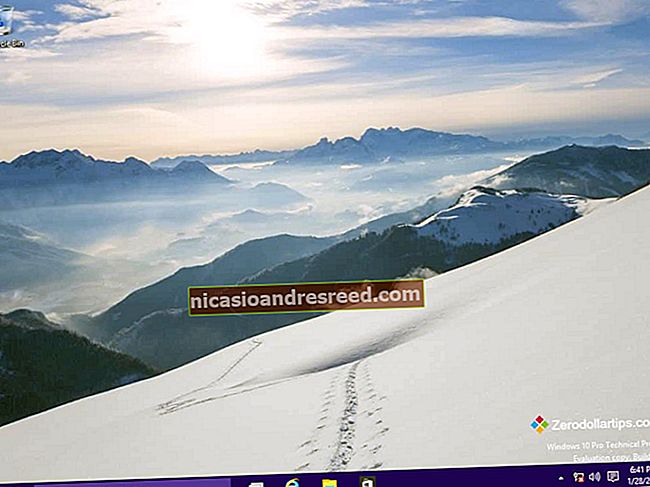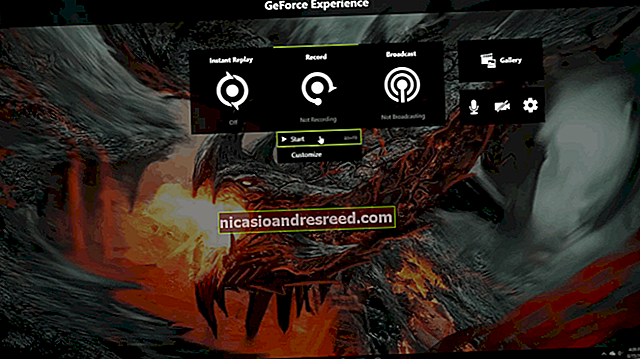什么是Windows.old文件夹,以及如何删除它?

从旧版本的Windows升级了吗?您的计算机上有一个Windows.old文件夹,它占用了大量空间。您可以删除它,但是它与删除普通文件夹不同。
Windows.old文件夹在Windows 10中不是新增功能。但是,在Windows 10之前,只有购买了新版本的Windows,然后使用它来升级旧版本的PC时,才会看到该文件夹。 。
什么是Windows.old文件夹?
从Windows Vista从Windows的一个版本升级到另一个版本时,将创建此文件夹。 Windows.old文件夹包含先前Windows安装中的所有文件和数据。如果您不喜欢新版本的Windows,可以使用它将系统还原到旧版本的Windows。如果您要查找未正确复制到新的Windows安装中的特定文件,则也可以深入Windows.old文件夹并找到它。
本质上,Windows.old文件夹仅包含旧的Windows系统。从Windows系统文件到您已安装的程序以及每个用户帐户的设置和文件,一切都在这里。如果您想返回到较早版本的Windows,或者需要深入研究并找到文件,则新版本的Windows只会保留它。
但是,请不要等待太久-Windows将在一个月后自动删除Windows.old文件夹以释放空间。
降级到Windows的早期版本
有关的:如何卸载Windows 10并降级到Windows 7或8.1
从Windows 10降级到Windows 7或8.1很容易。安装Windows 10后,转到“设置”>“更新和安全性”>“恢复”。您将在“返回Windows 7”或“返回Windows 8.1”下看到一个“入门”按钮,具体取决于升级之前安装的Windows版本。单击此按钮,Windows将使用Windows.old文件夹作为源来还原您的旧Windows操作系统。

同样,如界面所示,此选项仅在升级后一个月可用。 Windows将在一个月后自动删除Windows.old文件夹以释放空间,因此您必须决定要保留多长时间才能使用新版本的Windows。
在Windows 10之前,也可以执行此操作。例如,这是Microsoft的繁琐说明,说明如何使用Windows 7计算机上的Windows.old文件夹来还原较旧的Windows安装。使用Windows 10,现在很容易。
从Windows.old文件夹中恢复单个文件
有关的:升级后如何从Windows.old文件夹还原文件
如果需要从旧的Windows安装中恢复单个文件,则可以从Windows.old文件夹中恢复它们。只需打开“文件资源管理器”窗口,访问位于C:\ Windows.old的Windows.old文件夹,然后浏览文件系统即可。您的个人文件将位于C:\ Windows.old \ Users \你的名字.

如何删除Windows.old文件夹以释放空间
Windows.old文件夹会占用相当多的空间。在最佳情况下,它可能是12 GB左右的硬盘空间。但是,它可能很容易消耗20 GB或更多空间,具体取决于先前Windows安装的大小。
如果您尝试像从其他文件夹中一样从文件资源管理器中删除Windows.old文件夹,则会收到错误消息。您可能可以通过修改Windows.old文件夹的权限来绕过此错误消息。但是,您不必为此而烦恼。
有关的:在Windows上释放硬盘空间的7种方法
要轻松删除此文件夹,请使用Windows磁盘清理工具。在Windows 10中,单击“开始”按钮,搜索“磁盘清理”,然后启动磁盘清理应用程序。您也可以在文件资源管理器中右键单击C:\驱动器,选择“属性”,然后在“常规”选项卡上单击“磁盘清理”按钮。
点击“清理系统文件”按钮。您会看到一个可以删除的内容列表中的“以前的Windows安装”选项,“磁盘清理”将告诉您这些文件占用了多少空间。选择该选项,然后使用“磁盘清理”清除以前的Windows系统文件。您也可以使用此工具删除其他不必要的文件,这些文件会占用系统驱动器上的空间。

删除Windows.old目录没有任何弊端。只要您对当前的Windows系统感到满意并且不想降级,并且只要您确定自己拥有所有重要文件并且不需要从Windows.old文件夹中抓取内容,您可以继续将其删除。请记住,无论如何,Windows将在升级后一个月自动删除Windows.old文件夹。